セル型に、「インラインフレームタブ」型セルと、コマンドに「インラインフレームタブにページを表示」コマンドを追加します。
「インラインフレームタブ」型セルを利用することでページ上にインラインフレーム機能を実現でき、「インラインフレームタブにページを表示」コマンドを利用することでインラインフレームタブに動的に値を渡すこともできます。
また、「インラインフレームタブ」型セルは1ページに1つのみ配置することを前提としています。1つのページに複数の「インラインフレームタブ」型セルを配置したとき、後述のコマンドで対象のセルを指定できない点に注意してください。
注意:タブ内のページは外部ページに対応するためにiframe(インラインフレーム)を使用して表示されます。これはアプリ内のForguncyのページを表示させた場合も同様です。そのため、Forguncyのページを表示した場合であっても、インラインフレームタブ型セルの外側にアクセスすることはできません。たとえば、外側にあるセルをセル名で参照する、[ポップアップの終了]コマンドを実行してポップアップを閉じるなどが該当します。
ダウンロードリンク
| Forguncy Builder / Forguncy Serverのバージョン | インラインフレームタブのバージョン |
| 8.0.5.0 ~ 8.0.42.0 | InlineFrameTab_8_0_5_1.zip |
| 8.0.43.0以降の8.x.x.x | InlineFrameTab_8_0_43_0.zip |
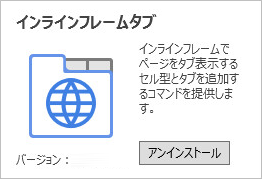
設定可能なコマンドの種類
|
セル型、画像/背景画像オブジェクト/リストビューのダブルクリック時/リストビューのカレントレコード変更時のコマンド |
リストビュー上のセル型(クリック時に実行されるコマンドのセル型) |
リストビュー上のセル型(値変更時に実行されるコマンドのセル型 |
ページロード時 |
ワークフローのアクション実行前/実行後 |
ワークフローのリマインダー |
再利用コマンド |
|---|---|---|---|---|---|---|
|
● |
● |
- |
● |
- |
- |
● |
使い方
- 任意のセルの領域にインラインフレームタブセルを割り当てます、[ホーム]→[セル型]のドロップダウンリストから[インラインフレームタブ]を選択します。
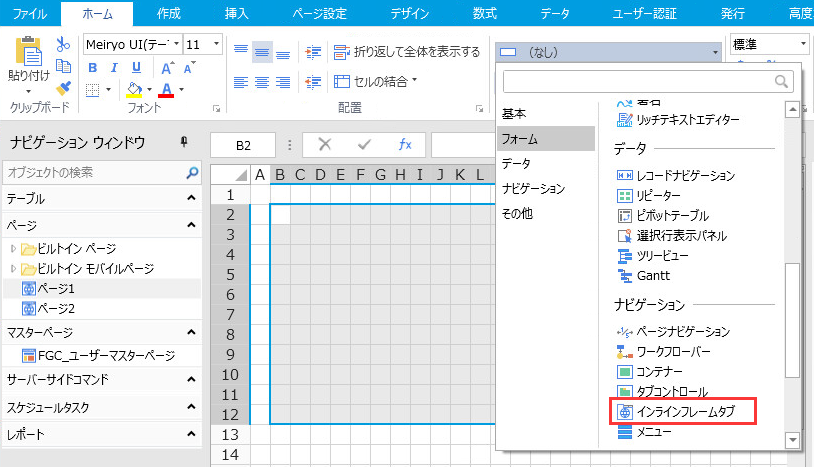
-
右ペイン下部の[セル型]タブをクリックして、インラインフレームタブ型セルの設定を行います。
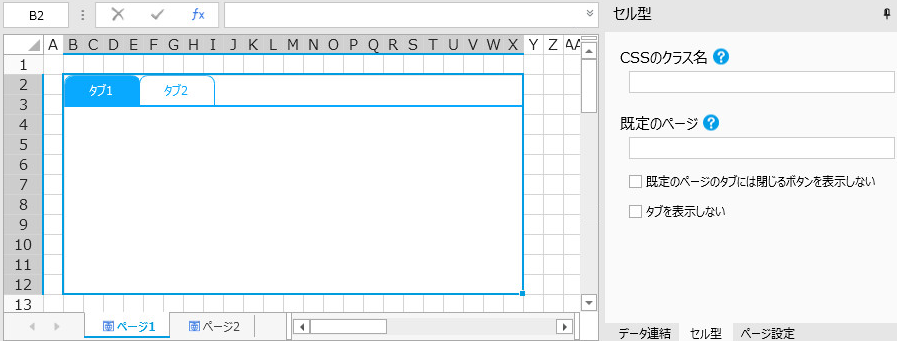
既定のページ Forguncy内のページの場合には、ページ名を指定します。外部ページの場合には「http://」や「https://」を含む完全なURLを指定してください。既定のページからは1ページのみ設定が可能です。複数のページを表示したい場合には[インラインフレームタプにページを表示]コマンドを使用します。 既定のページのタブには閉じるボタンを表示しない チェックを入れると、既定のページが常に開かれます。 タブを表示しない チェックを入れると、タブが非表示になります。 -
コマンドの選択に「インラインフレームタブにページを表示」が追加されます。
ページ上にとボタンを配置し、ボタンのコマンドに「インラインフレームタブにページを表示」コマンドを設定します。
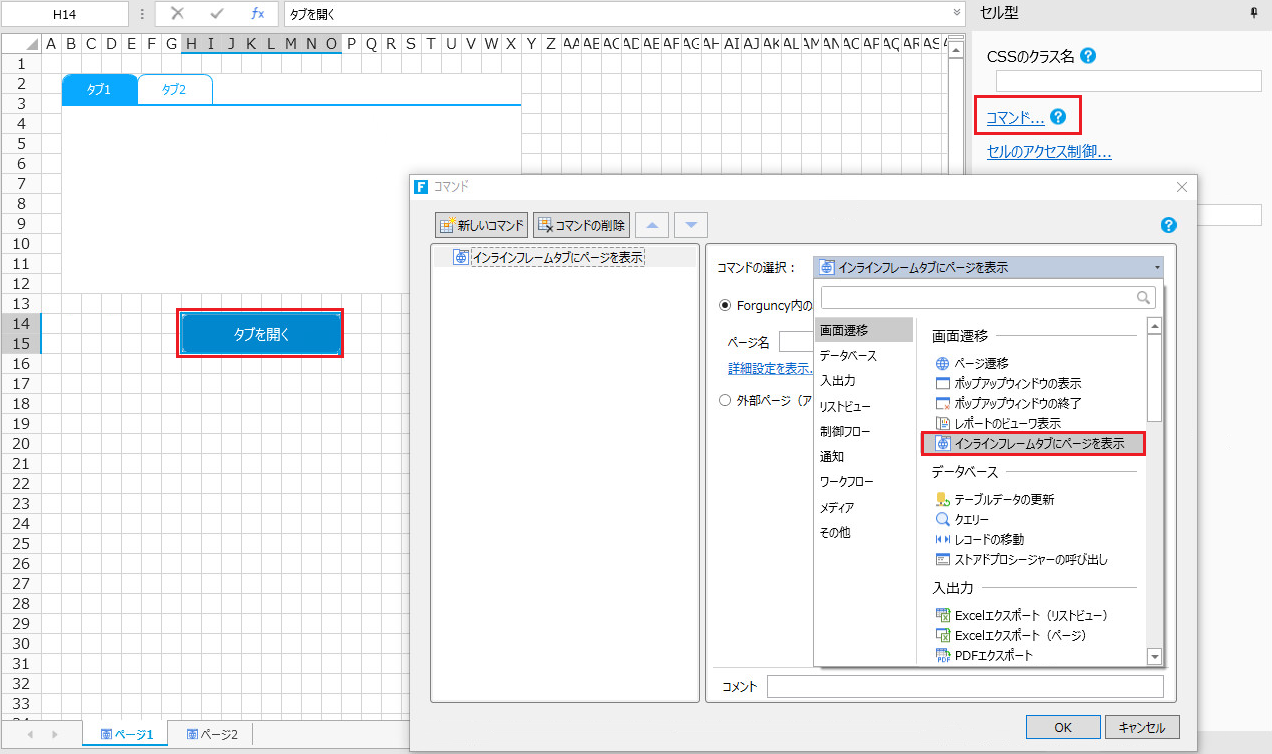
-
インラインフレームタブにページを表示コマンドを設定します。
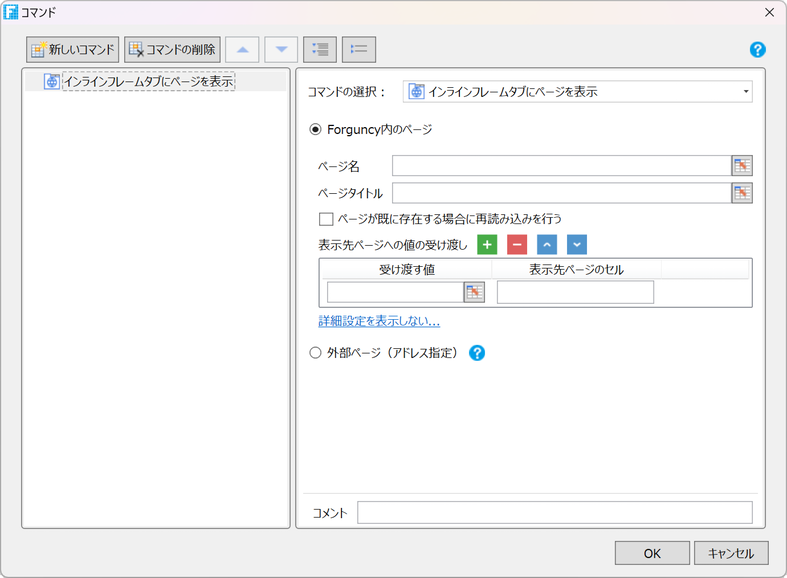
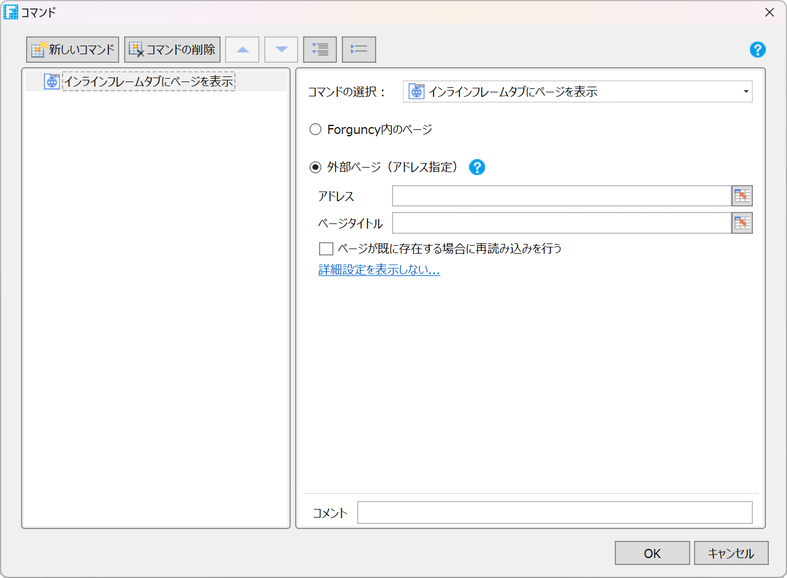
Forguncy内のページ ページ名:開く対象となるForguncy内のページ名を入力します。
ページタイトル:タブ部分に表示されるタイトルを入力します。未入力の場合、そのページに元々設定されているタイトルを、タイトルが設定されていない場合にはページ名を表示します。すでにインラインフレームタブ内に表示されているページであっても、タイトルを別の名称にして開くことで同一ページを複数表示させることが可能です。ページもタイトルも同じ場合には、既に開かれているタブをアクティブ状態にして表示します。
詳細設定を表示する:
- ページが既に存在する場合に再読み込みを行う:チェックを入れると、ページを開くときにページが再読み込みされます。
- 表示先ページへの値の受け渡し:ページを開く時に、遷移先の特定のセルに値を渡します。
[受け渡す値]として、以下の方法が使用可能です。
- 固定値
- 遷移元ページのセルを指定
- 遷移元ページのリストビュー内のセルを指定
※この場合、カレントレコード(実行時にフォーカスが存在する行)の指定セルの値が[受け渡す値]となります。 - 数式の使用
[表示先ページのセル]にはセル名を指定する必要があります。「=A1」などのセル参照は使用できないことに注意してください。
外部ページ(アドレス指定) 開こうとする外部URLとタイトルを入力します、タイトルはインラインフレームタブに表示されます。
[アドレス]には「http://」や「https://」を含む完全なURLを指定してください。なお、表示先のオリジン間リソース共有(CORS)設定によっては、表示できない場合があることに注意してください。
詳細設定を表示する:
- ページが既に存在する場合に再読み込みを行う:チェックを入れると、ページを開くときにページが再読み込みされます。
-
[ホーム]リボンタブにあるデバッグの[開始]ボタンをクリックし、アプリケーションの動作を確認します。
「タブを開く」ボタンをクリックすると、インラインフレームタブセルに指定されたページが開きます。